win7系统无法连接无线网络如何解决 系统无法连接无线网络解决方法
来源:www.uzhuangji.cn 发布时间:2021-11-01 13:15
最近有位win7系统用户在使用电脑连接无线网络的过程当中,发现电脑无法连接了,用户尝试了很多办法都没有解决,那么win7系统无法连接无线网络如何解决呢?今天u装机u盘启动盘为大家分享win7系统无法连接无线网络解决方法。
1、WiFi密码不正确
当Win7笔记本电脑连接WiFi时,如果使用的WiFi密码不正确,那么肯定是无法连接WiFi上网的。所以,请先检查下你在Win7中填写的WiFi密码是否正确。
2、路由器受到限制
路由器是可以限制局域网中电脑上网的,如果路由器中开启了“上网控制”、“家长控制”、“无线MAC地址过滤”等功能,就会出现Win7笔记本电脑连接不上WiFi的问题。so,我们只需要进入到路由器将这些功能关闭即可。
3、Win7中保存的WiFi记录与路由器中不符
1、找到桌面上的“网络”图标,然后鼠标右键,选择“属性”,或者在屏幕右下角的网络图标上单击右键,选择“ 网络和共享中心”;如图所示:

2、在网络和共享中心页面,点击“管理无线网络”;如图所示:
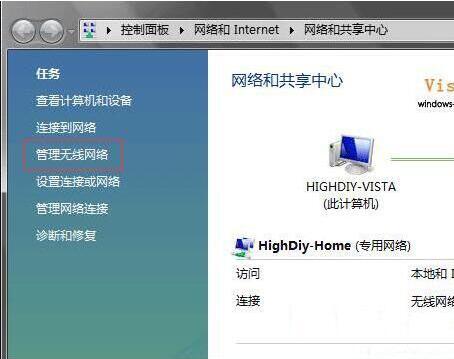
3、在“管理无线网络”页面中,找到需要删除的Wifi热点名称,然后鼠标右击,选择“删除网络”,接着在弹出的对话框中,点击“是”;如图所示:
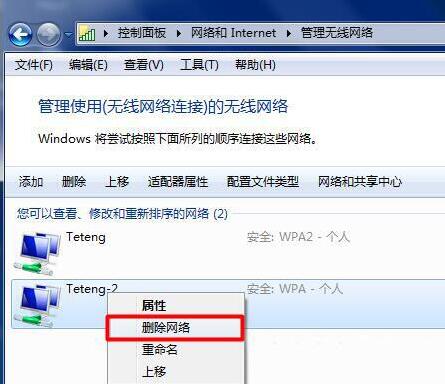
4、重新搜索无线,连接,输入最新密码即可解决。
关于win7系统无法连接无线网络的解决方法就为用户们详细介绍到这边了,如果用户们碰到了同样的问题,可以根据上述方法步骤进行解决哦,希望本篇教程对大家有所帮助,更多精彩教程请关注u装机官方网站。
上一篇:win7系统宽带连接错误代码651怎么办 宽带连接错误代码651解决教程
下一篇:没有了
推荐阅读
"win7系统宽带连接错误代码651怎么办 宽带连接错误代码651解决教程"
- win11系统怎么隐藏任务栏 win11系统隐藏任务栏操作方法 2021-10-29
- win7系统浏览器主页如何设置 系统浏览器主页设置方法介绍 2021-10-27
- Windows11系统可以退出dev版本吗 2021-10-27
- win11退回win10电脑你的文件还在吗 2021-10-25
win11系统怎么修复 win11系统修复方法介绍
- win7系统如何打开画图工具 系统打开画图工具操作教程分享 2021-10-24
- win11系统无限重启怎么办 win11系统无限重启解决教程 2021-10-22
- win7系统无法启动屏保功能怎么办 系统无法启动屏保功能解决方法 2021-10-21
- 电脑黑屏怎么办 电脑黑屏怎么处理 2021-10-20
u装机下载
更多-
 u装机怎样一键制作u盘启动盘
u装机怎样一键制作u盘启动盘软件大小:358 MB
-
 u装机超级u盘启动制作工具UEFI版7.3下载
u装机超级u盘启动制作工具UEFI版7.3下载软件大小:490 MB
-
 u装机一键u盘装ghost XP系统详细图文教程
u装机一键u盘装ghost XP系统详细图文教程软件大小:358 MB
-
 u装机装机工具在线安装工具下载
u装机装机工具在线安装工具下载软件大小:3.03 MB









